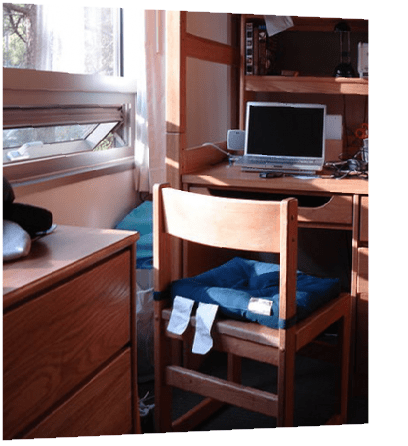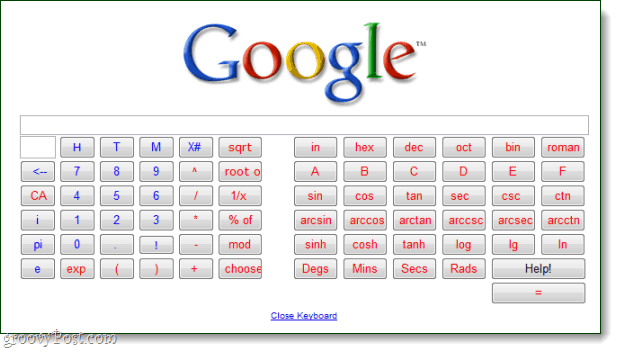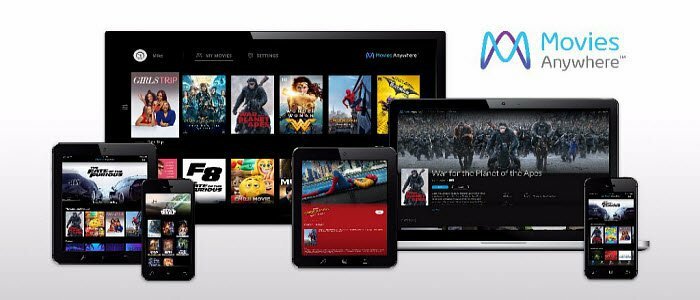Kuidas kontrollida sotsiaalmeedia privaatsusseadeid: sotsiaalmeedia kontrollija
Sotsiaalmeedia Strateegia / / September 26, 2020
 Kas olete mures oma veebipõhise privaatsuse pärast?
Kas olete mures oma veebipõhise privaatsuse pärast?
Kas olete kontrollinud kõigi oma sotsiaalmeedia platvormide privaatsusseadeid?
Isikliku sotsiaalmeedia haldamine on nüüd olulisem kui kunagi varem. Turundajatena reklaamime tavaliselt seal oma äri, kuid siiski peame olema teadlikud oma privaatsusest.
Selles artiklis leiate, kuidas seda teha kohandage oma sotsiaalmeedia saitide privaatsusseadeid, nii et jagate soovitud inimestega ainult seda, mida soovite.
Miks kontrollida oma privaatsusseadeid?
Sotsiaalmeedia platvormidele üles laaditud sisu ei ole alati turvaline, seega on hädavajalik mõista, kuidas kasutada sotsiaalmeedia saitide pakutavaid privaatsusfunktsioone.
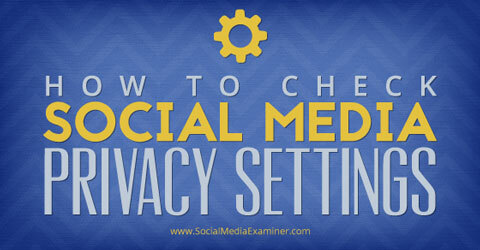
Kuula seda artiklit:
Kust tellida: Apple Podcast | Google Podcasts | Spotify | RSS
Kerige artikli lõpuni, et leida linke selles jaos mainitud olulistele ressurssidele.
Pidage meeles, et igal sotsiaalmeedia platvormil on oma seaded ja mõned neist on keerulisemad kui teised. Vaatame läbi Facebooki, Instagrami, Twitteri, Google+, LinkedIni ja Pinteresti privaatsusseaded.
Facebook on sotsiaalmeedia populaarseim veebisait, kus on üle miljardi aktiivse igakuise kasutaja. Facebookis on privaatsuse seadmiseks kolm kohta: vahekaart Privaatsus ja sinu profiil ja foto seaded.
Facebooki vahekaart Privaatsus
Minge vahekaardile Privaatsusseaded ja Tööriistad, klõpsates paremas ülanurgas luku ikooni. Esiteks muutke oma postituste jaotises „Kes minu asju näevad?” vaikeseadet Saate jagada asju avalikkusega (kõik, kes on Facebookis või väljaspool Facebooki) või sõpradega. Kohandatud sätet saate teha ka siis, kui soovite, et teie vaikimisi jagataks eelnevalt määratletud loendiga või kui soovite jagada kõigiga, välja arvatud inimese või loendiga.
Teine võimalus on muutke iga värskenduse seadeid enne selle jagamist. Lihtsalt klõpsake kohandamiseks sinise nupu Post kõrval asuvat halli nuppu.
Vahekaardil Privaatsus on ka funktsioon, millest paljud inimesed ei tea: võimalus on olemas piirata vanade postituste vaatajaskonda. Oletame näiteks, et mõistsite, et postitate avalikult kogu Facebookis oldud aja ja soovite oma turvalisust tugevdada.
Lihtsalt klõpsake nuppu Piirata vanu postitusi ja need on saadaval ainult sõpradele ja kõigile, kes on postitusega juba suhelnud, sealhulgas meeldivad, kommenteerivad või on sellel märgitud. Märkus. Seda ei saa tagasi võtta, ilma et läheksite vaatajaskonna muutmiseks igale postitusele eraldi.
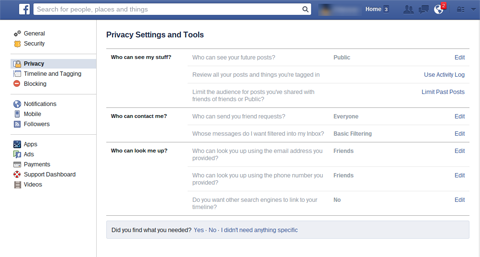
Ehkki need on vahekaardi Privaatsus peamised seaded, saate veel mõned asjad reguleerida. Lehel edasi valige, kes saab teile sõbrakutse saata ja kas soovite oma postkasti ranged sõnumifiltrid. Samuti määrata kuidas teised saavad sind üles otsida, sealhulgas teie isikuandmete kasutamine teie leidmiseks.
Kui sa tahad kohandage, kes saavad teid märgistada ja kes näevad, millises sisus olete märgitud, minge jaotistele Ajaskaala ja Sildistamine. Vajadusel on abiks ka vahekaart Blokeerimine blokeerige konkreetsel kasutajal teie profiili nägemine.
Facebooki profiili seaded
Järgmisena värskendage oma privaatsusseadeid oma Facebooki profiilis. Põhiteabe kuvamiseks klõpsake oma profiilil valikut Teave. Näete mitmeid jaotisi, sh Töö ja haridus, Elatud kohad, Kontakt ja põhiteave ning Perekond ja suhted. Igas jaotises on arv üksusi ja igal üksusel on privaatsusseade.
Lihtsalt klõpsake ikoonil, mis asub jaotisest Muuda vasakul ja igast segmendist paremal, ja otsustage, kes seda teavet näevad: avalik, sõbrad, kohandatud või loend.
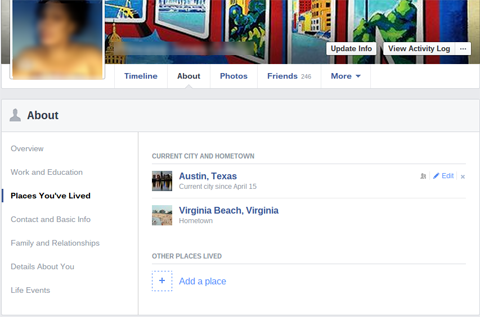
Kohandage oma profiili kõiki elemente, seega on teie privaatsus kooskõlas teie mugavustasemega. Näiteks valige, kas soovite avalikult teada saada, et töötate teatud ettevõttes, kas soovite oma ettevõtte peita teie sõprade teatud gruppide suhteseisund või soovite, et kõik peaksid küsima teie telefoninumbrit.
Facebooki foto seaded
Lõpuks kohandage kasutaja privaatsust teie Facebooki fotode jaotis. Fotode vaatajaskonna seadistamiseks on kaks võimalust: albumi ja pildi järgi. Kui sa laadige fotod otse albumisse üles, Privaatsuse määramiseks klõpsake albumi paremas alanurgas vaatajaskonna indikaatorit. Üksikult üles laaditud piltidega albumite puhul (nt profiili- ja kaanefotod) peate klõpsama igal pildil ja sisestama seal privaatsusseade.
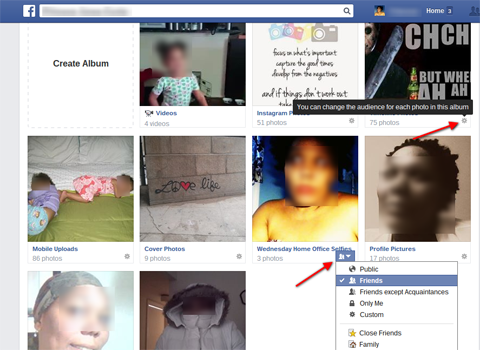
Märkus. Kui määrate oma profiili või kaanefotod muudeks kui avalikeks, ei näe sõbrad, kes neid ei näe. Seetõttu pole kellelgi, kes teid otsib, enne teie sõbrustamist pilti, et näha, kas see on õige „Jennifer Jones”. Sõbra olekut kommenteerides kuvatakse teistele ka vaikimisi tühi nägu.
Instagrami ja Facebooki kasutustingimused on sarnased ning need kuuluvad samale üksusele. Instagrami privaatsusseaded on aga palju lihtsamad. Kas keegi näeb kõiki teie pilte või ainult kinnitatud jälgijate loend näeb teie pilte.
Instagram on peaaegu täielikult mobiilne. Töölaua sait on piiratud põhitõdedega ja te ei saa selle privaatsust muuta oma pildid seal. Selle asemel avage oma Instagrami mobiilirakendus ja navigeerige profiililehele, koputades navigeerimismenüü paremas alanurgas kasutajaikooni. Puudutage käsku Muuda oma profiili ja kerige alla.
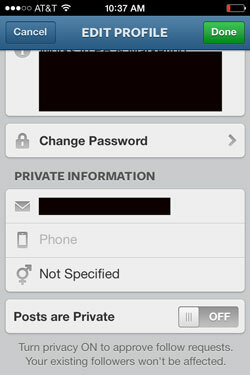
Päris allosas on lüliti privaatsete profiilide sisse- ja väljalülitamine. Kui see on määratud privaatseks, näevad teie fotosid ainult teie heaks kiidetud kasutajad.
Isegi kui lähete üle privaatsele profiilile, jäävad teie praegused jälgijad samaks. To blokeerida konkreetne jälgija, navigeerige selle kasutaja profiilile, vajuta lehe paremas ülanurgas nuppu Seaded ja puudutage seejärel nuppu Blokeeri kasutaja.
Hankige YouTube'i turunduskoolitus - võrgus!

Kas soovite parandada oma seotust ja müüki YouTube'is? Seejärel liituge YouTube'i turundusekspertide suurima ja parima kogunemisega, kui nad jagavad oma tõestatud strateegiaid. Teile antakse samm-sammult reaalajas juhendamine, millele keskendutakse YouTube'i strateegia, videote loomine ja YouTube'i reklaamid. Saage oma ettevõtte ja klientide jaoks YouTube'i turunduskangelaseks, kui rakendate tõestatud tulemusi saavutavaid strateegiaid. See on teie veebisaidi Social Media Examiner sõprade otseülekanne.
Täpsema teabe saamiseks klõpsake siin - müük lõpeb 22. septembril!Nagu Instagram, on ka Twitteri privaatsusseaded üsna lihtsad. Kas teil on privaatne konto või pole. Konto privaatsusseadete muutmiseks avage menüü Seaded. Klõpsake ekraani vasakus servas menüüs valikut Turvalisus ja privaatsus. Valige Kaitse minu säutse kui soovite iga jälgija heaks kiita, selle asemel et lubada kõigil, kellel on Interneti-ühendus, lugeda teie säutse.
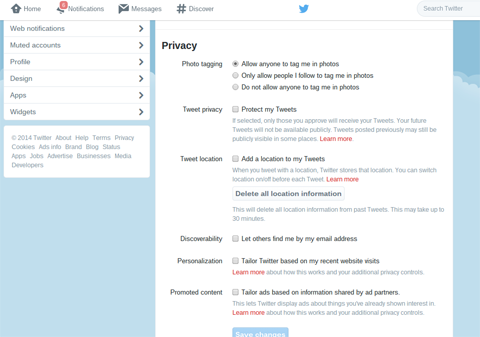
Erinevalt Instagramist Twitter annab ka võimaluse lubada jälgijatel vaata iga säutsu kohta oma asukohta. Samuti otsustada, kas teie e-posti aadressiga kasutajad leiavad teie Twitteri profiili. Pärast muudatuste tegemist klõpsake allosas nuppu Salvesta muudatused.
Google+
Kuigi Google+ on veetnud palju aega, et pääseda mõttest, et see on Facebooki kloon, järgib see privaatsusseadete osas Facebooki eeskuju. Määra privaatsus nii fotode, postituste ja oma profiili kui ka vaatajaskonna jaoks.
Põhiseaded
Avage menüü Seaded, mis asub ekraani vasakul küljel. Siis valige, millised üksused - näiteks arvustused, + 1-d, fotod ja YouTube'i videod - kuvatakse teie põhiprofiilil.
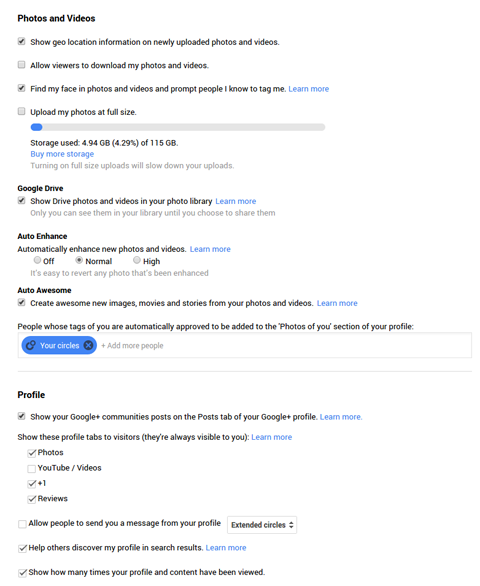
Publik
Samuti on teenuses Google+ ebatavaline seade, mida nimetatakse vaatajaskonnaks otsustage, kelleni teie sisu jõuab. Klõpsake vasakpoolses menüüs valikut Sätted ja seejärel klõpsake ekraani ülaosas valikut Vaatajaskond. Sa saad valige miinimumvanus või saate teatud riikidele individuaalsed globaalsed seaded teha.
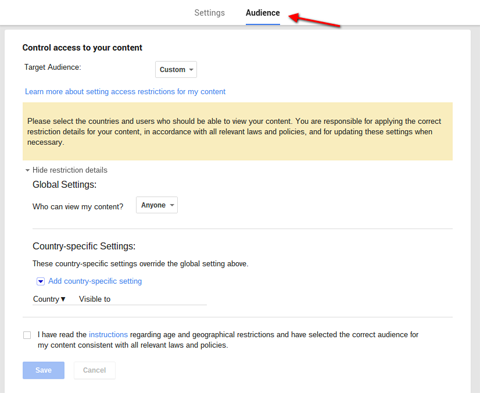
Postitused
Igal postitusel on oma privaatsusseade. Jagage postitust avalikult, kasutajaga teatud ringid või teatud inimestega. Pidage meeles, et kui jagate midagi teenuses Google+ avalikult, on ainus viis selle jagamisest tühistada.
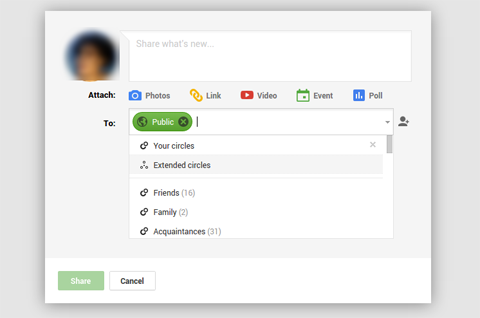
Profiil
To muutke oma tegelikku G + profiili, klõpsake vasakpoolses menüüs valikut Profiil, ja siis valige päises About. Igal jaotisel (lugu, kontaktandmed jne) on allosas nupp Muuda, nii et saate seda teha individuaalsete privaatsusseadete muutmine. Ärge unustage vajuta Salvesta.
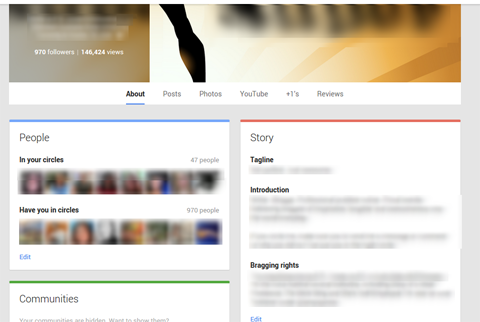
Seadete uuesti kontrollimiseks valige profiil, et vaadata oma profiili erinevate inimeste või rühmadena. Nii saate näha, mida nad näeksid, ja vajadusel teha täiendavaid kohandusi.
LinkedIn erineb veidi enamikust sotsiaalmeedia saitidest selle poolest, et kui teie privaatsus on liiga kõrge, ei pruugi te sellest nii palju kasu saada seda kasutades. Siiski on teil mõned valikud.
Oma privaatsuse muutmiseks kerige paremas ülanurgas oma nuppu Seaded (teie profiilipilt) ja valige Privaatsus ja seaded kõrval olev ülevaade. Siin on arvukalt privaatsusseadeid, kuid enamik tegeleb sellega, kuidas teie teavet saidil levitatakse.
Kui soovite otsustada, millist teavet näevad kõik, kes LinkedIni sisenevad, klõpsake nuppu Muuda oma avalikku profiili. Tühistage kõik valikud, mida soovite oma ühenduste jaoks privaatsena hoida.
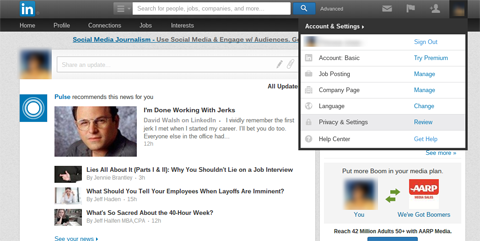
Muud privaatsuskontrolli all tehtavad muudatused hõlmavad seda, kes näevad teie tegevusvooge, teie ühendused ja veel. (Siin saate vajadusel ka inimesi blokeerida.)
Lihtsalt klõpsake muudetava sätte lingil ja tehke sobiv kohandamine. Ärge unustage salvestage muudatused enne kui navigeerite.
Pinterest on privaatsuse mõttes veel üks lihtne sait. Pinterest soovib teie tihvtid olema nähtavad teistele kasutajatele, et saaksite saidilt kõige rohkem kasu. Inimesed peavad leidma teie nööpnõelad, et neid uuesti kinnitada ja neid jagada. Siiski on mõned asjad, mida saate privaatselt kontrollida.
Otsingu privaatsus
Kui te ei soovi, et teie nööpnõelad otsingus ilmuksid, muutke seadet. Kord Pinteresti kaudu oma profiili juurde pääsemiseks klõpsake paremas ülanurgas oma nimel. Siis valige Profiili muutmine paremal asuvast Konto seaded. Lülitage otsingu privaatsuse all olev lüliti asendisse „jah”, kui te ei soovi, et teie nööpnõelad otsingumootorites ilmuksid.
Salalauad
Kui soovite tõesti mõnda nööpnõela endale jätta, looge salajane tahvel. Selle nööpnõelad ei ole teistele kasutajatele nähtavad. Võimalus luua salajasi tahvleid on teie pardaekraani allosas. Lihtsalt uue salaplaadi loomiseks klõpsake plussmärki.
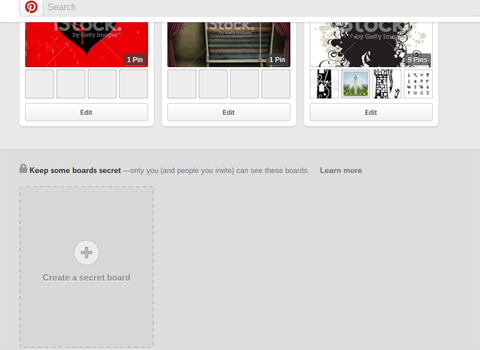
Looge nii palju salajasi tahvleid kui soovite. Looge tahvel nagu iga teine, lisades nime, kirjelduse, kategooria ja nii edasi. Ainus erinevus on see, kui lülitate "jah", kus küsitakse, kas soovite tahvlit saladuses hoida.
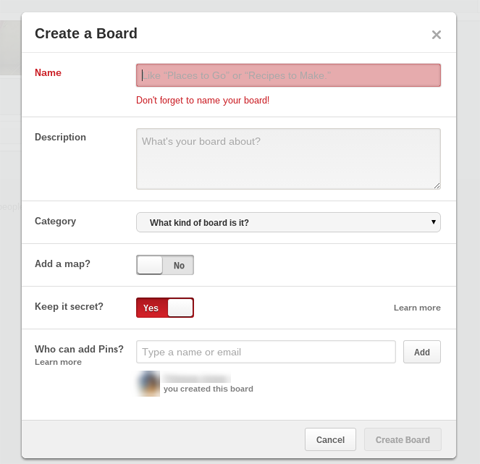
Pidage meeles, et saate muuta salajased tahvlid avalikeks, kuid te ei saa muuta avalikke tahvleid salajateks. Börsile minekuks lülitage lihtsalt saladuses hoidmise valik asendisse “ei”.
Järeldus
Te ei saa olla oma sotsiaalmeedia privaatsuse suhtes liiga ettevaatlik. Isegi kui arvate, et teate juba oma seadeid, tasub aeg uuesti kontrollida. Parem olla turvaline kui avalik teave, mida soovite pigem endale jätta.
Mida sa arvad? Milliseid sotsiaalmeedia saite te privaatsena hoiate? Kas teil on kunagi olnud probleeme privaatsete asjade avalikkuse ette jõudmisega? Milliseid soovitusi on teil teistele, kes kaaluvad oma privaatsusseadete täiendamist? Palun jagage oma mõtteid kommentaarides.